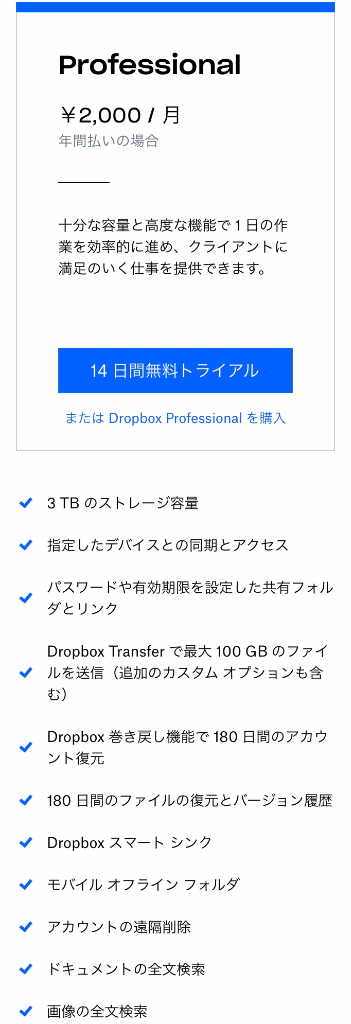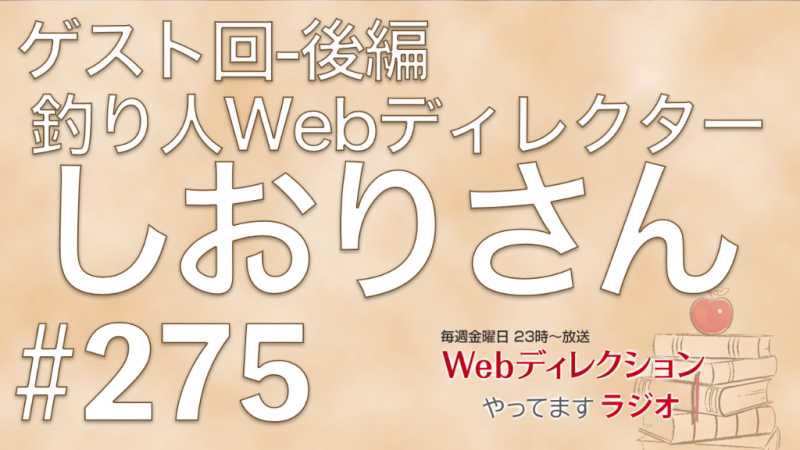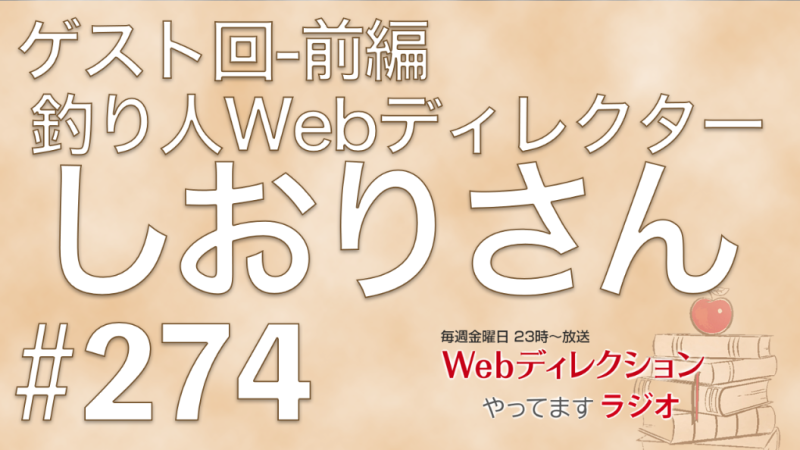データバックアップの方法はいろいろ試した結果、Dropboxに戻ってきました。
2019年10月15日
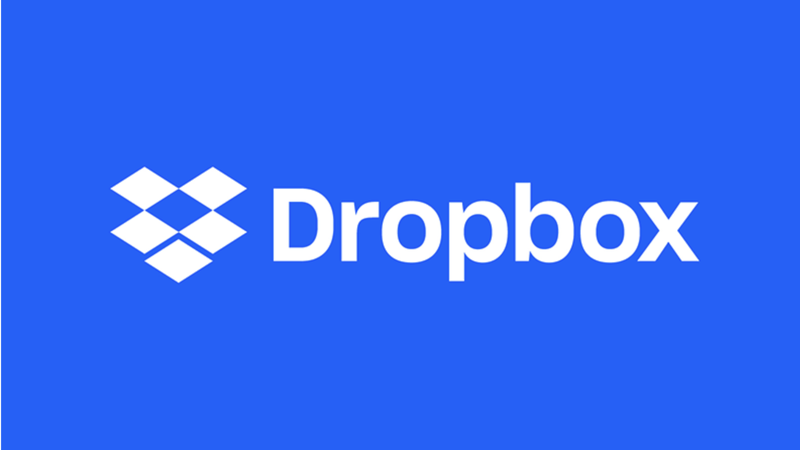
Dropboxサービスロゴ
最近取り扱うデータ容量が増え続け、バックアップだけではなく、そもそもローカルマシンのディスクに置いておくことすら難しくなってきました。
スマホで撮影できる画質はどんどん向上し、「どうせ撮影するなら綺麗な画質で・・・」と考えると、1ファイルのデータ量は増え続けます。
また年始にosmo pocketを買ったのですが、画質が4kとかな訳です。そうなると簡単にGB単位のデータになる訳で、個人ユースでもデータの置き場所に困ります。
そうなった時、データの怖いのは「消えて無くなること」です。
物理的なテープや写真も劣化はありますが、ある日急に無くなるということはありません。とするとデータの場合には「なくならない場所がどこか?」ということになります。
名村はかなり前からDropbox派でした。
ただ写真はFlikerの有料プランにしていてアップし放題にして保管していました。
ただ2年ぐらい前にこれでは難しい事象が出てきました。
- Flikerでの写真整理が「フォルダ」的に管理するには面倒
- Dropboxの個人契約の容量が1TBが限度だった
1TBで足りてなかった理由は、
- iTunesのバックアップを取っておきたい
- 動画データがFlikerにはアップできない容量になってきた
- 自炊している書籍データの容量がかなり大量になってきた
ということからでした。
それらの事情があり、一時、費用を出せば容量を増やせるGoogle Driveに移行していました。
ただ、Google DriveはDropboxと比べたときに、致命的な欠点がありました。
- ファイルの同期がDropboxに比べて異常に遅い(多分同期済みチェックのアルゴリズムが大きく違うと思われる)
- ブラウザでGoogle Driveを開いて、ファイルを配置しているディレクトリを「ローカルと同期していないディレクトリに変更」とすると、ローカル側はファイルが「ゴミ箱」に行く(Dropboxは直接消える)
この挙動がどうしても気になっていて、地味にフラストレーションでした。(まぁ、好みの話です)
と思っていたら、Dropboxが個人ユースでも3TBまで拡張されました。
これで当面手持ちのファイルの総容量を賄えることになったので、Google Driveを解約してDropboxに戻ってきました。
あとこれに決めた理由は「あたかもフォルダで管理しているかのように、一つのクラウドサービスで完結したい」ということでした。
名村はどうしても「写真は◯◯、動画は✕✕、ファイルは△△・・・」というのが性に合わないのか、面倒くさいって思いの方が先に立ってしまい、一つのサービスに集約させたいって思いの方が強いというのがありました。
クラウドサービス間でデータの移行をする
クラウドサービスの移行の時に一番面倒に思うのが「クラウドのデータ→一度ローカルにダウンロード→新しいクラウドサービスにアップロード」です。
数GBぐらいであればいいのですが、1TBぐらいのサイズになってきたら、ダウンロードだけで一苦労です。
ましてや同期の遅いGoogle Driveです。サーバだけに置いていたものをローカル同期しようとしたらそれだけで数日ぐらいは平気でかかります。
またFlikerのデータも今回Dropbox側に持ってこようと思っています。そうなるとますますダウンロード→アップロードが不便です。
というときに良いサービスがありました。
MultCloudでファイルをクラウドサービス間で管理、移動、コピー、移行
クラウドストレージサービス間でファイルを管理、移行、転送、コピーおよび移動します。Dropbox、Box、Google Drive、Amazon S3、OneDriveおよびFTPなどをサポートします。
これは結構多くのクラウドサービスをサービス間で直接データ移行をしてくれます(実際の仕組みは直接か分からないですけど)
ローカルを介さないでいいので、ダウンロード→アップロードの手間が省けしかも結構高速です。
「MultCloudがサポートするクラウドは次のとおりです」のページにあるものをざっとあげても、
- Dropbox
- Box
- Amazon S3
- WebDAV
- Google Drive
- OneDrive
- SugarSync
- FTP/SFTP
- CloudMe
- Amazon Cloud Drive
- Cubby
- MyDrive
- WEB.DE
- MEGA
- Yandex
- HiDrive
- BaiDu
- MediaFire
- OwnCloud
- Alfresco
- ADrive
- Flickr
- Hubic
- My SQL
- Evernote
これらのサービス間でのデータ移行が可能です。
無料で使うこともできますが、50GB以上のデータを出来るだけ早く移行したい場合には費用がかかってきますが、これは費用を払ってでも使うべきサービスと思っています。
これを使って、
Fliker→Dropbox
Google Drive→Dropbox
のデータ移行を行いましたが、手続きさえしたらしたら後はほったらかしでいいので、めっちゃ楽でした。
Dropboxの機能を有効に使うための設定
あと、Dropboxにに移行して行った大きな施策は、
- ローカルで共有する、サーバだけに置いておくディレクトリの整理
- ローカルに置いておくものも、ファイル自体のデータごと置いておくかデータの存在だけを置いておくかの整理
でした。
一つ目はMacだと比較的容易に昔からできていた使い方ですが、デスクトップをDropbox管理にしています。なお、この話はマシンを一台しか使っていない人にはあまり意味はないかもしれません。
一般的にDropboxはユーザディレクトリの直下に同期用の「Dropbox」ディレクトリができ、その配下に置いたものがデータ共有されます。
しかしデスクトップディレクトリは、そのままではDropbox配下ではないので、Dropboxの管理下におけません。
そこでDropbox配下にシンボリックリンクでデスクトップを置くことでデスクトップをDropbox管理下に設置が可能です。
これをしておくと複数のマシン間でデスクトップを同期できます。
あとはデスクトップのバックアップです。名村は常に10個以下しかデスクトップにはファイルを置かない派ですが、一時的な置き場所に使っています。その時のバックアップとしてDropbox配下にあると安心感があります。
あと出先でスマホでデスクトップに置いていたファイルを(時々ですが)見ることもあります。
これをiTunesディレクトリでも実施しました
MacでiTunesが参照しているディレクトリは移動ができるのでシンボリックリンクを設置する必要はないのですが、なんとなく試してみたいのもあり、こちらでも実施。
iTunesディレクトリをDropbox配下に置いた時の懸念
iTunesディレクトリをDropboox管理下に置いた時に発生する事象があります。それは、iTunesで音楽などを再生した時に、「iTunes Library.itl」などのライブラリ管理のファイルが更新されます。
「再生→停止→しばらく放置」としていると、ファイル同期の関係かiTunesで再生ボタンを押しても動かない・・・ということが時々発生します。この場合はiTunesを再起動すれば直ります。
サーバだけに置いておくディレクトリの作成
1TBを超えるデータ管理になってきたので、全部をローカルのマシンのディスクにおいておけません。
ですので名村は、
- マイドキュメント
- マイドキュメント_非同期
といった形で「大きな意味で同じ管理下だけどローカル共有用とサーバだけに置いておくものを分けるフォルダ」の2つを作っています。ただ、これをやっているのはDropbox直下だけです。
自分のローカルマシンの中身をあくまで正として、
「このフォルダはマイドキュメントに入れてて、捨てる訳じゃないけどローカルに置いておかなくていいかな」
と言ったものを退避させています。
大きな視点では「マイドキュメントに入れている」という状態なので、ローカルになければ「サーバ側の『マイドキュメント_非同期』側にあるはずだ」という思考になるようになっています。
まぁ、これは個人のファイル管理のやり方なので、あくまで一例です。
スマートシンクの機能の利用でディスク容量を確保
Dropbooxで2019年になって新しくできた機能に「スマートシンク」があります。
これはファイルのコンテンツ自体をオンラインのみに保存、ローカルに保存を選ぶことができる機能です。
これによってFinderで見た時には「実態」があるように見えるのですが、コンテンツの中身はローカルに置かずに管理ができるので、ディスク容量を確保することができます。
ただ、これは正直使い勝手は悩みどころがあるかもしれません。コンテンツの実態はないけどファイルは存在しているように見えるのですが、当然ネットに繋がっていなければ「あるはずのファイルが開けない」状態になります。
ですので、常に必要ではないけど、クラウド側だけに置いておくと忘れてしまう・・・といった場合には有効なのかもしれませんが、やっぱり使い勝手的には微妙ではあります。
ということで、メインをGoogle DriveからDropbooxに移行しましたが、
- iPhoneからの写真・動画の同期先
- 以前DVD化していた撮影動画の元データのバックアップ先
- 普段使っているデータの保存先
- 置いておきたいデータのバックアップ先
としてDropboox化しましたが、個人的には同期速度、費用、管理工数とバックアップの安全性などを勘案した時のベストプラクティクスと思っています。
ハードディスクやSSDを用意するのも考えたことがありますし「裸族のお立ち台」や扱いが楽で大容量の「WD HDD ポータブルハードディスク 4TB My Passport Pro for Mac」なども使ったこともあるのですが、いかんせんノートパソコンに「接続する」手間と「ディスクの物理的な置き場所を用意する」ことへの手間、また最終的には物理的に壊れる可能性がある不安からクラウドオンリーにしています。
ただ、これも取り扱っているデータが2TBぐらいで済んでいるから言えることで、カメラマンや動画編集者の方は数十TBになってくるとクラウドでは収まらないのだとは思います。
それでも今後5Gの時代になったら、いよいよパソコンには物理的なディスクはそれこそOSだけの為に存在していて、データストレージとしての役割はクラウド側に移っていくのではないかなと思っています。
ファイルの保存と管理で参考になれば幸いです。